Módszer telepíteni a Windows 4 botot 7
Ez a telepítési módszer alkalmas, ha van egy saját netbook, vagy a CD / DVD meghajtó nem sikerült, és meg kell telepíteni a Windows 7. Továbbá, ez a módszer jó, hogy a Windows 7 telepítési folyamat egy flush kártyával jön több szer gyorsabb, mint a CD vagy DVD vezetni.
Mielőtt elkezdené írni a Windows 7 USB flash meghajtó, másolja át az összes fontos adat, hogy az USB-meghajtót más adathordozóra (merevlemez, amelyen a Windows nincs telepítve, a másik flash kártya, lemez, stb), mint a folyamat formázás és az írás windows 7 kép egy USB flash meghajtó, minden adat törlődik róla.
Az első módszer
Ha létrehoz egy bootolható USB flash meghajtót, ha az operációs rendszer Windows 7, akkor szükségünk van a Windows 7 USB / DVD Download Tool. amely letölthető az irodából. Microsoft honlapján ezen a linken.
Ha létrehoz egy bootolható USB flash meghajtó a Windows XP operációs rendszer, akkor telepíteni kell a Microsoft.NET Framework 2.0 és a Microsoft Image Mastering API 2.0. Természetesen, ha már telepítve van (általában az elsö program), majd újra telepíteni nem szükséges.
1) Helyezze be az USB flash meghajtót a laptop.
2) A program futtatása. Kattintson a Tallózás gombra.
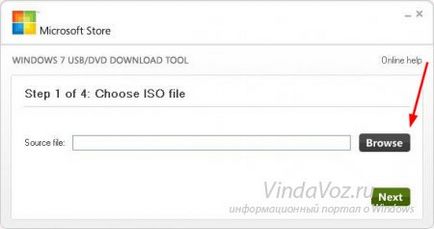
3) Válassza ki az ISO image Windows 7, majd a Megnyitás gombra.
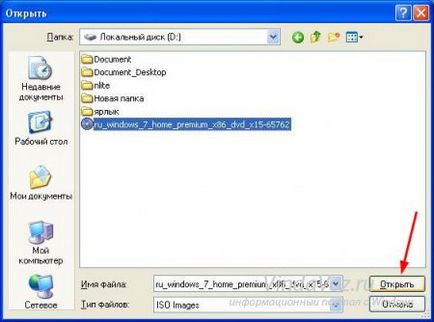
4) Miután azonosították egy ISO kép a Windows 7, kattintson a Tovább gombra.
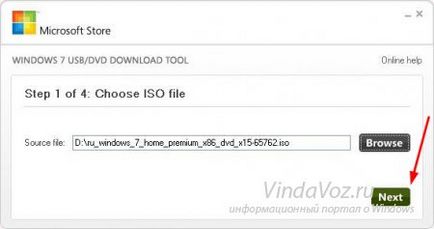
5) Nyomja meg a gombot az USB eszközt.
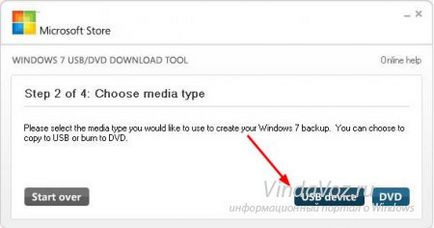
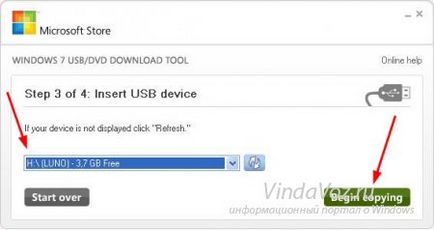
7) A gombra kattintva Erase USB eszköz
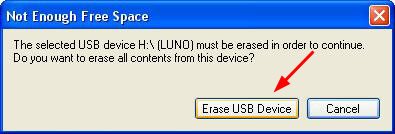
9) kezdődik a folyamat rögzítésére egy kép a Windows 7 USB flash meghajtó
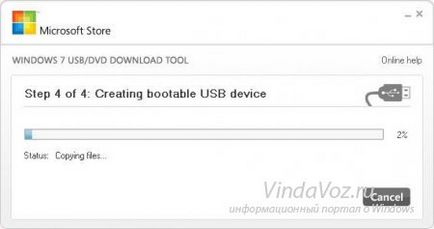
10) végén a rekord állapota megváltozik mentés befejeződött. A program bezárása
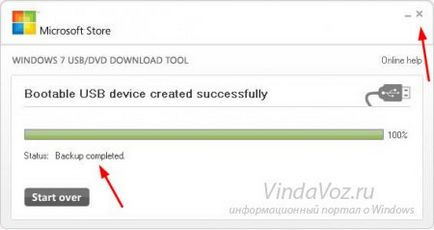
A második út
A második módszer, akkor meg kell UltraISO programot. Hivatalos weboldal
1) Helyezze be az USB flash meghajtót a laptop.
2) A program futtatása. A Windows 7 és a Windows Vista, akkor ajánlott a program futtatásához rendszergazdaként.
UltraISO program díját, de akkor a próbaidő, hogy ezt a lehetőséget. Kattintson a „próbaidő”.

3) Válassza a File -> Open.
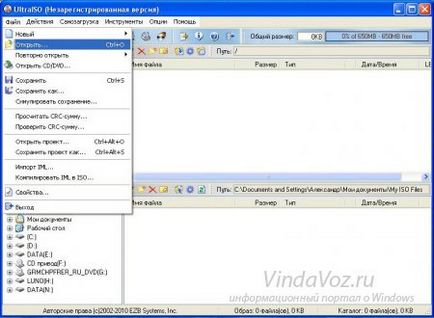
4) Válassza ki az ISO image Windows 7, majd a Megnyitás gombra.
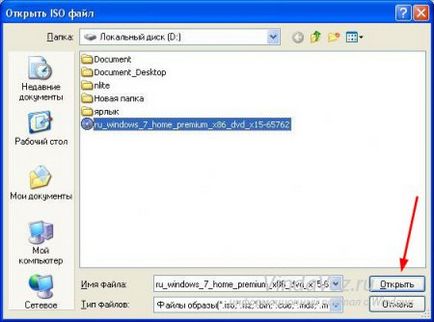
5) Válassza Bootstrapping menüt. Válassza Burn merevlemezkép.
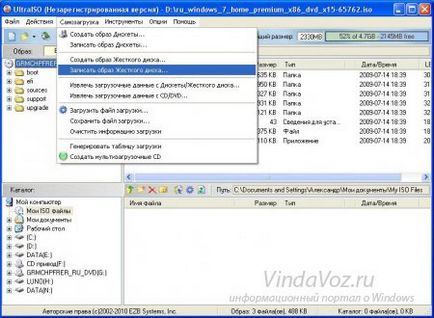
6) A felvételi eljárás, válassza ki az USB-HDD-t. Kattintson a Formátum gombra.
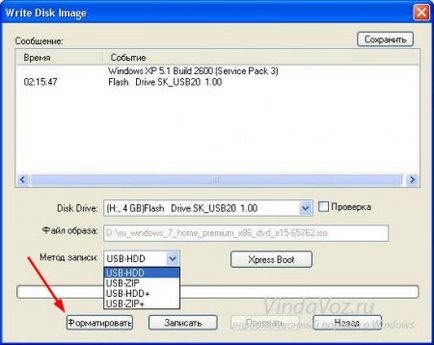
7) indul formázási segédprogram. Nyomja meg a Start gombot.

9) formázása után, egy ablak jelenik meg a siker. Kattintson az OK gombra.

10) A program bezárása.
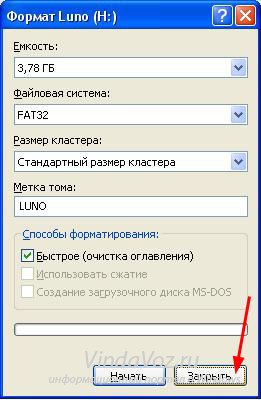
11) Kattintson a Save.
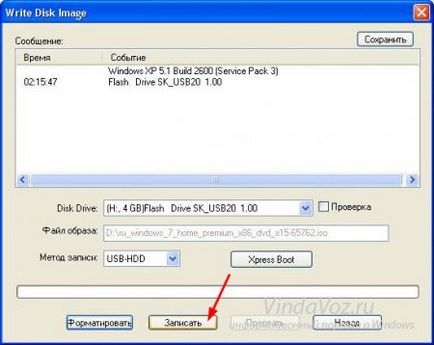
13) megkezdi a felvételt egy kép a Windows 7 USB flash meghajtót.
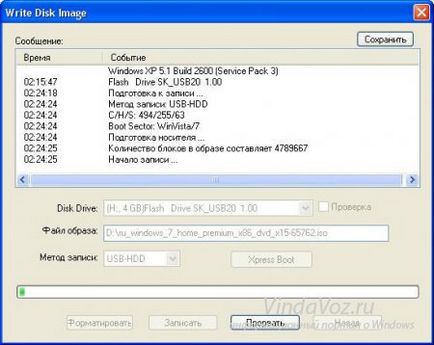
14) Az üzenet: „Burn Complete!” Üzenet után felvételt ösztönző vagy Esemény oszlopban. Zárja be a programot.

A harmadik út
A harmadik módszer, szükségünk van egy olyan program WinSetupFromUSB 1.0 Beta 7 - WinSetupFromUSB_0-2-3.exe 4,22 Mb száma: 32767.
A hivatalos letöltési oldalon
Megjegyzés. hivatkozó újabb verzió, de az elv ugyanaz marad.
1) Helyezze be az USB flash meghajtót a laptop.
2) A program futtatása. A Windows 7 és a Windows Vista, a programot kell futtatni rendszergazdaként.
Az USB lemez kiválasztása és méret kell, akkor a flash meghajtót.
Megjegyzés: Ha a flash meghajtó nem ismeri fel, majd formázza a közüzemi PeToUSB vagy HPUSBFW.
Továbbá, a flash meghajtó nem lehet kimutatni, ha be van dugva a notebook után a program Winsetupfromusb 1,0 béta7 indult, és ez határozza meg egyszerűen kattintson a Frissítés gombra.
3) Press RMPrepUSB.
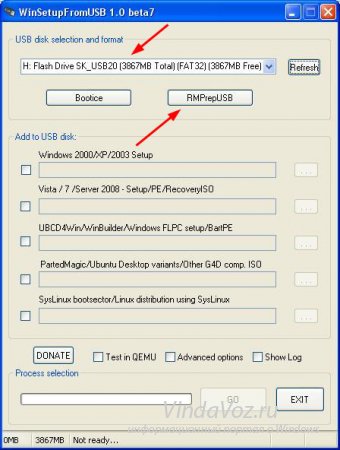
4) Megjegyezzük, mint például egy öltés: WinPEv2 / WinPEv3 / Vista / Win7 rendszerindító [csizmadia] (CC4), NTFS. Tegyen jelölést előtt betöltés HDD (C: 2PTNS). Nyomja meg a 6 Készítsünk meghajtó.
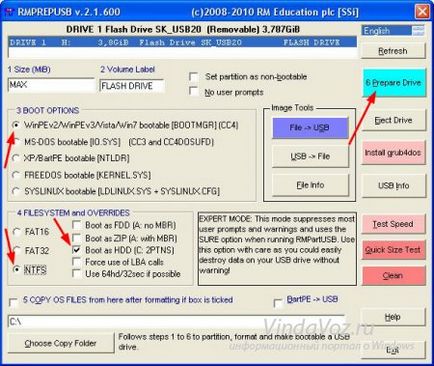
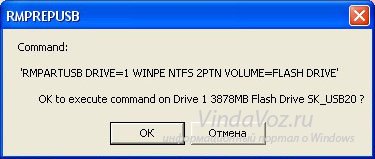
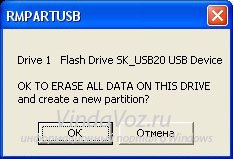
7) Ezt követően, itt van egy DOS ablak jelenik meg.
Figyelmeztetés. Ne zárja be ezt az ablakot. Meg kell automatikusan bezárul.
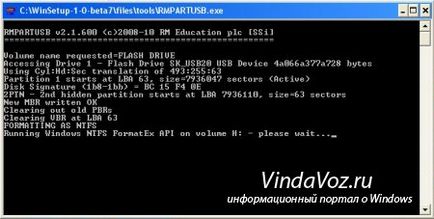
8) Miután a Dos ablak zárva van, kattintson a Kilépés gombra.
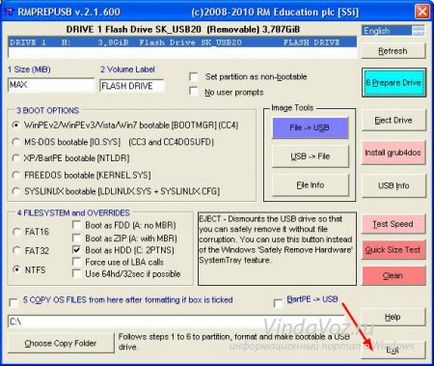
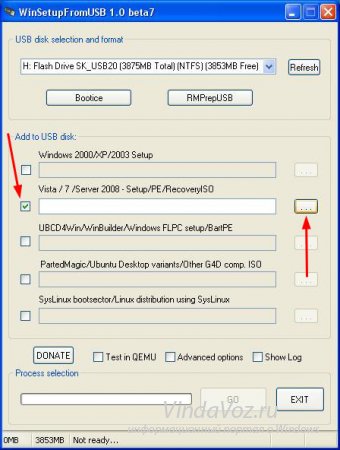
10) Megjelenik a Mappa ablak, amelyben ki kell választania a virtuális meghajtót, amely fel van szerelve az ISO image Windows 7.
Miután ezt megtette az OK gombra.

11) Nyomja meg a GO. Windows 7 megkezdi a rögzítési folyamatot a botot.
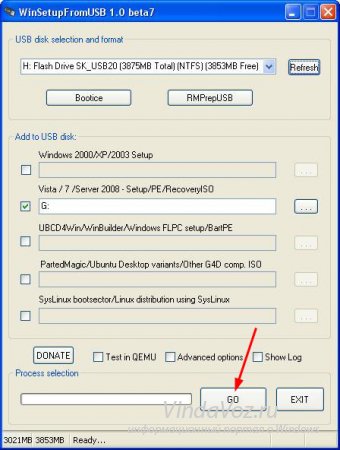
12) egy kis ablak jelenik meg a végén a felvételt. Kattintson az OK gombra.
13) A program bezárása.
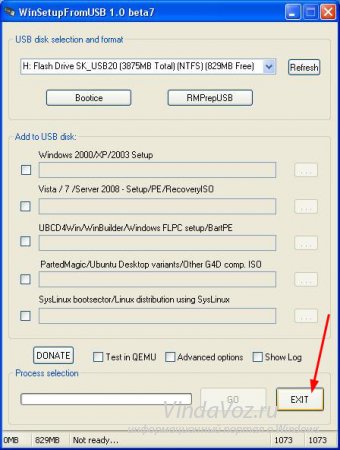
A negyedik út
A telepítési módszer egyszerű ahhoz, hogy be tudja tölteni mindenkinek! Ehhez szükségünk van:
1) A kép a Windows 7
2) süllyesztett tárolási kapacitása legalább 4 GB
3) A program létrehozása és szerkesztése ISO-képeket, UltraISO a vyshenapisanogo eljárás vagy szabad MagicDisk hivatalos honlapja
Tudod venni a hordozót a szokásos bot az SD-kártya, de nem kevesebb, mint 4 GB!
4) Indítsa el a parancssort (Windows XP ezt Kiegészítők-> Parancssor. Kattintson a Start legalján egy kereső, írja be a cmd, majd nyissa meg a rendszergazda jogokkal a Windows Vista / Windows 7).
5) Ezután a parancssorba írja diskpart. megnyitja a Lemezkezelés segédprogramot.

6) Ezután már a Diskpart segédprogram, írja be: list disk. Ez megmutatja az összes PC fizikai lemezek, nevezetesen lemezek helyett partíciókat.
Közülük keresünk mi flash meghajtót.

7.) Ezután a parancs futtatásához select disk #. ahol # a szám a mi kibír.
Ebben az esetben az 1-es szám a képen fleshka ezért select disk 1. Minden további átalakításokra lehet végezni csak ezen a lemezen.
8) a parancs végrehajtásához tiszta. tisztítsa meg a meghajtót, majd create partition primary parancs -, hogy hozzon létre egy új partíciót.
9) Ha már létrehozott egy új szakasz azt select partition 1 választani ebben a részben a manipulációra, bevezetésével aktív. ezáltal az aktív partíció.
10) Most, hogy a flash meghajtó látható a bios, meg kell formázni, hogy NTFS formátumú, amit csinálunk méret fs = NTFS parancsot.
11) Ezt követően aktiválni kell a folyamatot a csatlakozó eszközök rendeli, a betűk, akkor azt hozzá parancsot.
Minden előkészítő folyamat lezárult.
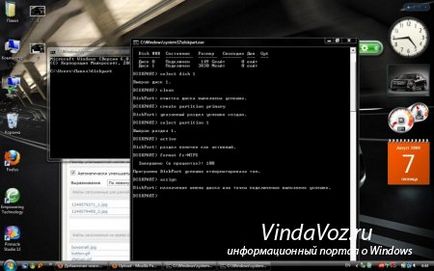
A Windows 7 telepítése
Vedd forgalmazás teheti bármelyik fájlkezelő vagy a szabad Unreal Commander uncomsetup0.96build787.exe 5,26 Mb száma: 6477.
Ugyanakkor meg kell valahogy megnyitja a képet a telepítő lemezt az operációs rendszer, meg lehet csinálni bármilyen emulátor meghajtók, alkohol vagy MagicDisk, hozzon létre egy képet, és másold be az összes fájl-menedzser a pendrive elő.
Minden létrehozásának folyamatát a telepítés stick befejeződött, és most próbálja meg telepíteni az operációs rendszer előre ki vannak téve a BIOS-ban az USB-meghajtót.
Nos, ez minden, ami a négy módon lehet létrehozni egy bootolható USB meghajtót használni - úgy dönt.
Felvétele a BIOS-ban az USB-meghajtó
Mielőtt elkezdené a telepítést a Windows 7 USB-meghajtóról, el kell menni a BIOS-t és indítást egy USB-meghajtót.
Hogy belépjen a BIOS meg kell nyomni egy bizonyos gombot, miközben a számítógép indulásakor. Az asztali számítógépeken ezt a kulcsot Del. Laptopok gyakran használják az F2 billentyűt.
Általában, ha bekapcsolja a laptop képernyő, amelyen a legalján van egy vonal, amely azt mondja, melyik gombot nyomja be a BIOS-ba.
Ha nincs ilyen sor, ezeket az információkat arról, hogyan adja meg a BIOS meg kell keresni a használati útmutatóban jön egy laptop.
1) Helyezze be az USB flash meghajtót a laptop, ha nincs behelyezve.
2) Kapcsolja be a laptop, ha az be van kapcsolva, akkor újraindul.
3) Menj a BIOS-t.
4) lépés a rendszerindító fület. Ebben, a rendszerindítási sorrendben, szükséges, hogy a bot az első helyen, a nyilakkal, és a kulcsok F5 és F6. Azaz, a nyilakkal válassza ki a botot, és az F6 megnyomásával folytatni azt a csúcsra.
Ahhoz, hogy megtudja, milyen kulcsot kell használni a boot sorrendben kell helyezni a jobb tippeket talál.
A név a bot meg kell jelennie egy USB HDD sor.
Továbbá, a flash meghajtó jelenhet meg egy sor USB KEY.
A módosítások mentéséhez és lépjen ki a BIOS kell, hogy nyomja meg az F10 billentyűt. (Attól függően, hogy a BIOS gyártó kulcs lehet drugoy.Smotrite tippeket a jobb vagy alsó).
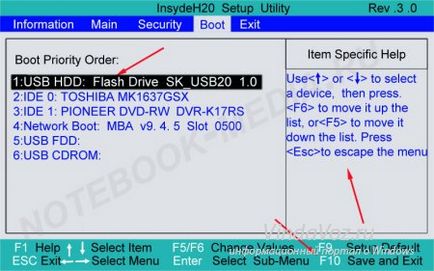
5) Egy ablak jelenik meg, amelyben azt kérték, angol Módosítások mentése és kilépés. Igen gombot.

6), majd újraindul, és futtassa a Windows 7 telepítési folyamatot.
Telepíteni a Windows 7-ból egy USB-meghajtót
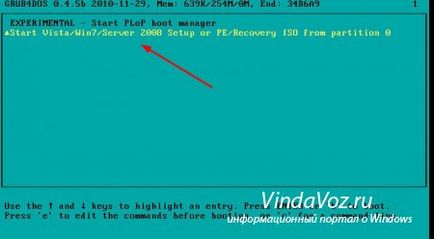
Továbbá elindítani a Windows 7 telepítési programot.
egy nagyon jó program, de ez jó!
Segített a harmadik bekezdés kryakozyabry eltűnt. Köszi a segítséget!
igen, akkor nem hibás, és hogy csak azt határozza meg. Csak itt ne tegye.
de maga a számítógép azonnal visszaáll, és beállítja az összes vissza, mint a bumeráng járművezetők. Töröltem az Eszközkezelőben.